Как да добавите номера на страници в Google Документи
Google Гугъл документи Герой / / July 25, 2020
Последна актуализация на

Номерата на страниците улесняват сортирането на дълги документи в Google Docs. Ето как да ги добавите.
Гугъл документи е отличен онлайн текстов процесор и е свободно достъпен за всеки с профил в Google. Това е перфектната подмяна на Microsoft Word, с функции, които ви позволяват да създавате всичко - от работните документи до този важен първи роман.
Ако работите върху дълги документи, вероятно ще искате да номерирате страниците си, за да ги поддържате в ред. Добрата новина е, че това е много просто да се направи в Google Документи, въпреки че може да се наложи да промените нещата, за да получите номерата на страниците точно там, където искате.
Ако искате да добавите номера на страници към документ в Google Документи, ето какво ще трябва да направите.
Добавяне на номера на страници в Google Документи
Google Документи предлага форматиране по подразбиране за номера на страници. Ако сте доволни да ги използвате, добавянето им към вашия документ е лесен процес.
За целта отворете документа си в Google Документи. Кликнете Insert в лентата с менюта, след което задръжте курсора на мишката върху Номера на страниците меню.
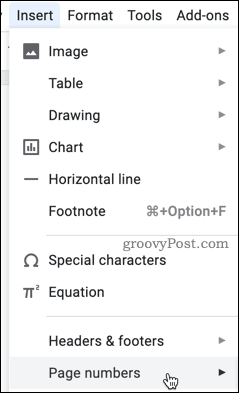
След това можете да изберете една от четирите налични опции, показани тук.
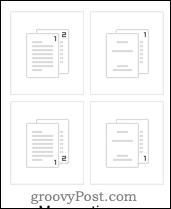
Най- опция горе вляво поставя номерата на страниците си в горния десен ъгъл на страницата, започвайки от първата страница.
Най- опция отляво вляво поставя номерата на страниците си в долния десен ъгъл на страницата, започвайки от първата страница.
Най- опция горе вдясно поставя числата в горния десен ъгъл, но пропуска първата страница, като номерирането започва от втората страница нататък. Втората страница на вашия документ е номерирана като страница първа, третата страница като страница втора и т.н. Това е идеално, ако имате документ със заглавна страница, който не искате да включвате в номерирането на страниците.
Най- опция долу вдясно също пропуска първата страница, но вместо това поставя номерата на страниците в долния десен ъгъл.
Изберете опцията, която сте доволни, за да ги добавите към вашия документ - вашият документ ще бъде актуализиран незабавно.

Номери на страници в различна позиция
По подразбиране Google Документи ви позволява само да поставяте номера на своите страници в горния десен или долен десен ъгъл на всяка страница. Възможно е да добавите номера на страниците вляво или в центъра, но трябва да настроите настройките си, за да направите това.
За да започнете, използвайте метода по-горе, за да добавите номера на страниците към вашия документ. Уверете се, че изберете една от най-долните две опции, ако искате числата в долната част на страницата, или най-горните две, ако ги искате в горната част.
След като направите това, щракнете двукратно, за да започнете да редактирате заглавката или долния колонтитул, в зависимост от това къде са поставени номерата на страниците ви.
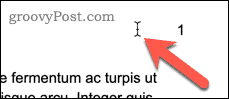
Това ще отвори менюто за редактиране на заглавието или долния колонтитул. Изберете номера на страницата си тук.
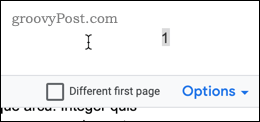
За да поставите номера на страниците си централно, щракнете върху Централно подравняване икона.
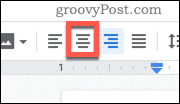
За да ги поставите вляво на страницата, щракнете върху Ляво подравняване вместо това.
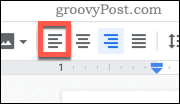
Номерите на страниците ви вече ще се преместят на посочената от вас позиция. Ако номерът на първата ви страница се промени, но другите не, уверете се, че имате Различна първа страница опция отметнат.
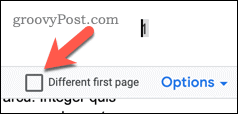
Пропускане на първата страница
Ако искате да включите първата страница в броя на своите страници, но скриете номера на страницата от вашия документ, можете да направите това с настройване на настройките на вашия документ.
За да започнете, щракнете Insert в лентата с менюта, след което задръжте курсора на мишката върху Номера на страниците меню.
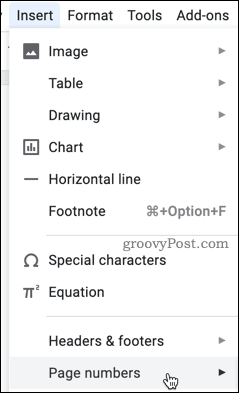
Изберете Повече опций опция.
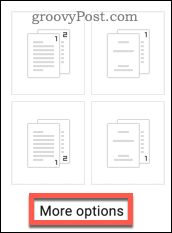
За да пропуснете първата страница по описания по-горе начин, премахнете отметката от Показване на първата страница след това щракнете върху Приложи за да потвърдите.
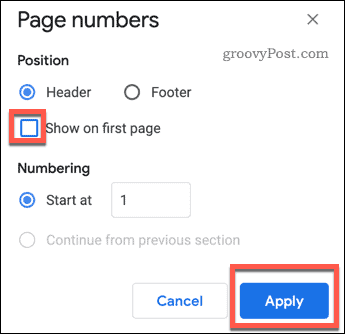
Вашите страници вече ще бъдат номерирани от страница втора нататък.
Още трикове за форматиране на документи в Google
Има много повече трикове за форматиране, които можете да опитате да подобрите документите си в Google Docs.
Например, можете да създадете различни стилове на документи от промяна на маржовете в Google Документи или от добавяне на две колони във вашия документ. Ако създавате академичен документ, може да искате удвойте интервала на вашия текст, в зависимост от вашия академичен ръководство за стил.
Колкото повече знаете, толкова по-лесно ще бъде да създавате документи точно както искате в Google Документи.
Какво е личен капитал? Преглед за 2019 г., включително как го използваме за управление на парите
Независимо дали първо започвате с инвестиране или сте опитен търговец, Personal Capital има по нещо за всеки. Ето поглед към ...


